如何在win11添加快捷方式到桌面 Win11系统创建桌面快捷方式步骤
更新时间:2025-01-03 10:56:33作者:jiang
Win11系统为用户提供了便捷的桌面快捷方式添加功能,让用户可以更快捷地访问他们常用的应用程序或文件,通过简单的几步操作,用户可以轻松地在Win11系统上创建自己需要的桌面快捷方式。接下来就让我们一起来了解如何在Win11系统中添加快捷方式到桌面吧!
方法如下:
1.找到需要创建快捷方式方式的文件或者文件夹,单击鼠标右键。选择“显示更多选项”
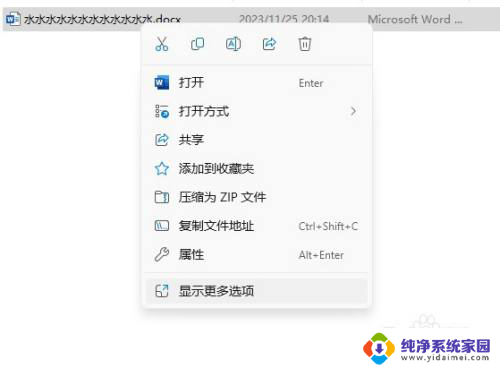
2.找到“发送到”按钮,在弹出的下级菜单中找到“桌面快捷方式”选项。然后进行单机操作
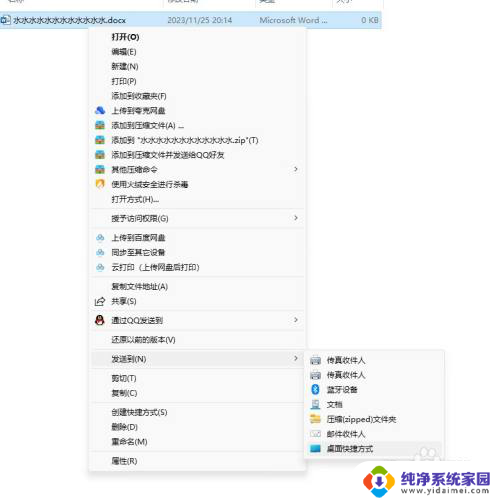
3.我们返回到桌面,就会发现我们电脑桌面多了一个叫作“XXXX快捷方式”的文件或者文件夹。

以上就是如何在win11添加快捷方式到桌面的全部内容,如果有遇到这种情况,那么你就可以根据小编的操作来进行解决,非常的简单快速,一步到位。
如何在win11添加快捷方式到桌面 Win11系统创建桌面快捷方式步骤相关教程
- win11怎么添加桌面快捷图标 win11系统桌面快捷方式创建步骤
- win11添加快捷图标 win11系统如何在桌面上创建快捷方式
- win11桌面如何添加快捷方式 Win11系统如何添加桌面快捷方式
- win11创建快捷方式图标 Win11系统如何快速创建桌面快捷方式
- win11怎么建立快捷桌面图标 Win11桌面快捷方式创建方法
- win11如何创建应用快捷方式 win11系统如何在桌面上创建快捷方式
- win11网易云音乐创建桌面快捷方式 win11桌面快捷方式如何创建
- win11桌面便签怎么添加 win11便签如何添加桌面快捷方式
- 电脑怎么给win11软件创建桌面快捷方式 Win11如何在桌面设置软件快捷方式
- win11有桌面便签嘛 Win11如何在桌面上添加便签快捷方式
- win11如何关闭协议版本6 ( tcp/ipv6 ) IPv6如何关闭
- win11实时防护自动开启 Win11实时保护老是自动开启的处理方式
- win11如何设置网页为默认主页 电脑浏览器主页设置教程
- win11一个屏幕分四个屏幕怎么办 笔记本如何分屏设置
- win11删除本地账户登录密码 Windows11删除账户密码步骤
- win11任务栏上图标大小 win11任务栏图标大小调整方法